Программа для видео наоборот для iphone
Обновлено: 08.07.2024
Воспроизведение видео в обратную сторону или реверс – спецэффект, который можно наложить на весь ролик или его фрагмент. Часто используется вместе с изменением скорости. Замедленная или быстрая перемотка видео назад встречается во многих фильмах и профессиональных видеоклипах. Но на самом деле, этот эффект легко наложить на любой ролик. Поговорим о том, как сделать реверс видео на обычном компьютере, смартфоне и онлайн, без скачивания и установки специального софта.
| Adobe ® Premiere ® | macOS и Windows | 2434.8 руб в месяц или 1622.4 руб в месяц при помесячной оплате в течение 1 года | Профессиональные монтаж видео, добавление визуальных эффектов, изменение скорости воспроизведения, реверс, нарезка и объединение, совместная работа над проектом. |
| InShot | Android и iOS | Бесплатно или 349 руб в месяц за PRO-версию с полным функционалом | Редактирование видео и аудио, нарезка и соединение, добавление визуальных эффектов и реверс видео, наложение аудиодорожки. |
| Movavi Clips | Android и iOS | Бесплатно, есть возможность покупки дополнительных продуктов в приложении | Широкий пул инструментов для редактирования видео, его реверсирования, обрезки и склейки, добавления спецэффектов и аудиодорожек, а также специальные опции для творчества. |
| Обратное видео | iOS | Бесплатно, есть возможность покупки в приложении, а также просмотр рекламы | Приложение относится к числу специализированных и предназначенных преимущественно для реверса видео – функционал ориентирован именно на эту опцию как ключевую. |
| Reverse Movie FX | Android и iOS | Бесплатно, в приложении есть реклама, также предусмотрена покупка дополнительных опций. | Это специализированное приложение – в его основе опция создания реверса видеороликов. Также присутствует возможность моментальной отправки готового видео по электронной почте. |
| Fastreel | Онлайн | Бесплатно или от 190 рублей в месяц в версиях без водяных знаков | Редактирование видео, кадрирование, назрезка, объединение, сжатие. Создание слайдшоу и клипов на базе готовых шаблонов. Добавление визуальных эффектов и переходов. |
| Ezgif | Онлайн | Бесплатно, но некоторые опции доступны за отдельную плату | Реверсирование видео. Дополнительно инструменты для редактирования, обрезки, сжатия и кадрирования видео, а также для добавления стандартных визуальных эффектов. |
| Clideo | Онлайн | 9$ в месяц | Склейка и обрезка видео, реверс и визуальные эффекты, создание слайдшоу, зацикливание и замедление ролика, фильтры и переходы, добавление аудиодорожек к клипам. |
| Pixiko | Онлайн | 4.89$ за одно видео или от 14.87$ за месяц без ограничений по количеству редактируемых роликов. | Реверсирование видеороликов, добавление визуальных эффектов из базы, редактирование, обрезка и склейка фрагментов, кадрирование, коррекция цвета, добавление переходов. |
Развернуть таблицу Свернуть таблицу
Как сделать видео наоборот на ПК: лучшие десктопные программы
Movavi Video Editor Plus
Мощный редактор видео с предельно простым и интуитивно понятным пользовательским интерфейсом, с помощью которого можно реверсировать ролик всего за пару минут.
Как это сделать:
- Скачайте и установите программу Movavi Video Editor Plus – это бесплатно. А еще у вас будет пробный период, чтобы протестировать весь функционал до покупки.
- Добавьте видео на рабочую панель – нажмите на кнопку Добавить файлы и укажите путь к нужному ролику.
- Поверните видео задом наперед – дважды щелкните по добавленному ролику. После этого откроется вкладка Инструменты и вам нужно будет установить флажок напротив пункта Обратное проигрывание.
- Сохраните ролик – при необходимости воспользуйтесь опцией предварительного просмотра, после чего нажмите на кнопку Сохранить, укажите нужный формат сохраняемого видео и кликните на Старт.
VEGAS Pro
Профессиональная программа для видеомонтажа, которая также позволяет добавить сложные визуальные эффекты, выполнить реверсировку и инвертировать видео.
Как повернуть видео наоборот:
Lightworks
Программа для редактирования видео и добавления спецэффектов с широким функционалом, основной недостаток – англоязычный интерфейс на официальной версии софта.
Как повернуть воспроизведение видео задом наперед с помощью Lightworks:
- Скачайте и установите программу на ПК или ноутбук.
- Создайте новый проект, нажмите на кнопку Local file и укажите путь к видео.
- Откройте вкладку Edit, при необходимости выделите нужный фрагмент и кликните на него правой кнопкой мыши, после чего выберите меню Speed.
- Нажмите на Reverse и кликните на кнопку Do it.
- Правой кнопкой мыши кликните на реверсированное видео и выберите опцию Export, после чего сохраните файл в нужном формате.
Adobe ® Premiere ®
Профессиональный инструмент, который позволяет добавить эффект реверсирования не только на видео, но и на извлеченное из ролика аудио.
Как повернуть воспроизведение видео с помощью Adobe ® Premiere ® :
- Загрузите и установите программу.
- Добавьте на рабочую панель ролик, который хотите отредактировать и повернуть, перетащите его на шкалу времени.
- Перейдите на вкладку Библиотека эффектов и найдите эффект Time Reverse.
- Перетащите его на шкалу времени. Если вы хотите выполнить реверс песни – выберите и перетащите на шкалу времени эффект Audio Reverse.
- Дождитесь завершения процесса и сохраните файл.
Как сделать реверс видео на телефоне: лучшие приложения для смартфонов
InShot
Приложение для редактирования видео и добавления визуальных эффектов, в частности для реверсирования роликов и их отдельных фрагментов.
Как это сделать:
Movavi Clips
Приложение для творчества с интуитивно понятным, простым интерфейсом, массой инструментов для редактирования видеороликов и добавления спецэффектов.
Как сделать реверс видео при помощи Movavi Clips:
- Загрузите и установите приложение – это бесплатно.
- Откройте Movavi Clips и нажмите на значок + на основном экране.
- Выберите опцию Видео, задайте необходимое соотношение сторон.
- Отметьте ролики, которые нужно обработать – они будут выгружены в рабочее поле приложения автоматически.
- Выберите нужный ролик и нажмите на кнопку Реверс, дождитесь завершения обработки и сохраните результат нажатием на кнопку Сохранить.
Обратное видео
Специализированное приложение с англоязычным интерфейсом, с помощью которого можно повернуть воспроизведение видео в обратную сторону.
Как это сделать:
- Установить приложение, принять условия политики конфиденциальности.
- Добавить нужное видео при помощи кнопки + на главном экране рабочей области.
- Открыть вкладку Reverse нажатием соответствующей кнопки в нижней части экрана.
- Нажать на кнопку Reverse video и дождаться завершения операции.
- Сохранить результат нажатием на кнопку Save.
Reverse Movie FX
Простое приложение с современным пользовательским интерфейсом, которое помогает поворачивать видео задом наперед.
Как сделать это с помощью Reverse Movie FX:
- Загрузите и установите приложение, примите условия его использования.
- Нажмите на значок Add, чтобы добавить видео в рабочее поле.
- После того, как ролик будет загружен нажмите на кнопку Start.
- Дождитесь завершения процесса и сохраните результат.
- При необходимости отправьте ролик друзьям по электронной почте.
Как реверсировать видео онлайн: лучшие веб-сервисы
Fastreel
Удобный сервис, который позволяет реверсировать видео онлайн, не требует предварительной загрузки и установки софта, характеризуется простым и интуитивно понятным пользовательским интерфейсом на русском языке.
Рассмотрим процесс выполнения реверса видео в онлайн-сервисах на примере Fastreel:
- Откройте официальный сайт и найдите инструмент Реверс видео.
- Перетащите нужный ролик в рабочую область или нажмите не кнопку Добавить, после чего укажите путь к файлу – загрузить можно файлы до 500 Мб в форматах MOV, MKV, AVI, WMV и MP4.
- Запустите процесс реверсирования видео, предварительно задав желаемые настройки в появившемся окне.
- Скачайте результат на свой компьютер. При необходимости вы можете убрать с видео водяной знак, купив подписку по символической цене.
- При необходимости воспользуйтесь дополнительными инструментами для редактирования видео и добавления спецэффектов.
Ezgif
Простой онлайн-сервис с несколько устаревшим дизайном. Позволяет реверсировать видео в MP4, WebM, AVI, MPEG, FLV, MOV, 3GP и других популярных форматов. Максимальный размер ролика ограничен 100 Мб. Для реверсирования необходимо добавить файл, указать ссылку на видео или QR-код. После завершения процесса на странице появится опция предварительного просмотра результата, а также кнопка для скачивания ролика.
Clideo
Сервис для реверсирования и редактирования видео. Позволяет работать со всеми популярными форматами. Скорость обработки напрямую зависит от размера файла. Помимо реверсирования можно выполнить кадрирование, провести редактирование видео, добавить спецэффекты. Все операции проходят онлайн, предварительной загрузки и установки программ не потребуется. Результат обработки будет доступен для скачивания только после покупки подписки.
Pixiko
Онлайн сервис с широким функционалом, который позволяет проводить реверсирование видео, но только после регистрации, авторизации и покупки подписки. Пользователь сам выбирает желаемый продукт – можно оплатить редактирование одного ролика, купить подписку на месяц без ограничений по количеству обрабатываемых видео или заплатить за год вперед, чтобы сэкономить на ежемесячных платежах.
Обилие опций, по мнению экспертов, осложняют структуру сервиса. Для юзеров, не говорящих по-английски, ресурс сложен еще и отсутствием русскоязычного интерфейса. В остальном сервис располагает всеми инструментами, необходимыми для базового редактирования видео, его реверсирования, добавления переходов и спецэффектов онлайн. Загрузки и установки софта не потребуется, время обработки ролика будет зависеть только от его размера, а также от количества дополнительных инструментов, которыми вы захотите воспользоваться.
Заключение
Реверсирование видео позволяет создавать завораживающие ролики, которые могут стать хитами социальных сетей и видеохостингов. Этот спецэффект часто используется в фильмах, то есть при профессиональном монтаже. Но сегодня инструмент доступен каждому: провести реверсирование можно на компьютере, ноутбуке или мобильном устройстве. Множество программ устанавливаются всего за пару минут.
Кстати, можно обойтись и без установки специального софта – использовать онлайн-сервисы. Однако эксперты и пользователи отмечают, что интерфейс в качественных программах обычно удобнее. Скорость обработки в них тоже значительно выше – не нужно выгружать видео на сайт и загружать его обратно, вы не зависите от качества и стабильности интернет-соединения.
Как сделать видео в обратную сторону в Imovie на iPhone?
Добавление эффекта повторного показа
- На шкале времени выберите клип, к которому Вы хотите добавить эффект повторного показа.
- Выберите «Изменить» > «Повторный показ» и выберите скорость из подменю. Длина клипа на шкале времени увеличивается, а в верхней части отображаются два бегунка скорости.
В каком приложении можно сделать видео наоборот?
Как развернуть видео в обратную сторону Попробуйте программу Movavi Видеоредактор Плюс для компьютера или мобильное приложение Movavi Clips. Сделайте обратное видео в два счета и впечатлите им своих подписчиков! Чтобы создать «видео наоборот», воспользуйтесь нашей простой инструкцией.
Как сделать видео в обратную сторону в Тик Ток?
Заходите в приложение. Потом выбираете видеофайл (или новый снимаете). После этого нажмите Далее, а затем нажимаете внизу кнопку Эффекты. Переходите в раздел Время и выбираете Реверс и сверху жмете кнопку Сохранить.
Как включить инверсию в Тик Ток?
Для начала потребуется активировать инверсию путем нажатия на соответствующую иконку. Затем нажать на небольшой флажок над списком всех представленных эффектов. После нажатия флажок окрасится в красный цвет.
Как сделать видео в обратную сторону на айфоне?
Как снимать реверсивное-видео «задом наперед» на iPhone
- На стартовой странице предлагается выбрать готовое видео из Медиатеки (приложения Фото) или снять новое на Камеру.
- Далее необходимо выбрать (или снять) видео, при желании использовать лишь часть видео (обрезать видео) и подтвердить выбор.
Как перемотать в Тик Ток?
- загрузить видео и отредактировать его длину;
- нажать на кнопку «музыка»;
- отыскать файл для вставки;
- активировать опцию обрезки.
Как в тик токе убрать описание видео?
Как убрать надпись Тик Ток на видео?
Можно ли изменить описание видео в тик токе?
Изменить описание видео к сожалению, невозможно. Единственный вариант – это полностью перезалить видеоклип, пока он не начал продвигаться в тренды и не появился в рекомендациях пользователей.
Как в тик токе Редактировать описание?
Так как изменить видео в тик токе нельзя, мы его просто скачаем или сохраним. Именно так называется функция, внутри приложения tik tok. А потом уже просто загрузим видео как новое — изменив описание. Откройте приложение tik tok, выберет в своём аккаунте видео, описание которого нужно будет изменить.
Как скрыть описание в Тик Ток?
А может есть ответ и на вопрос «Как убрать описание в Тик Токе?»? Увы, ТТ такой возможности не даёт. То, что мы написали сначала, останется под роликом до тех пор, пока вы его не удалите. Единственный вариант – удалить данный пост и перезалить его с новой подписью.
Как убрать цветные силуэты в тик токе?
- В списке эффектов листаем в самый конец и выбираем «Разделитель по цветовому фону».
- Наводим курсор на зеленый цвет.
- Выбираем опцию «Цвет» и определяем его как можно ближе к белому цвету.
- Готово.
Как посмотреть описание в тик токе?
Чтобы посмотреть описание пользователя нужно:
- Перейти в интересующий профиль.
- Обратить внимание на надпись, которое расположено под кнопкой «Подписаться».
- Ознакомится с описанием.
Как добавить описание в Тик Ток?
Как добавить или изменить описание видео в Тик-Ток
- Снимаем видео или загружаем готовый ролик из галереи смартфона.
- Выбираем продолжительность (можно обрезать часть видео, удалить ненужные фрагменты).
- Добавляем музыку, эффекты, стикеры, маски — все, что нужно для обработки ролика.
Что написать в шапке профиля в тик токе?
- Род деятельности. Это актуально для специалистов.
- Название бренда.
- Творческий псевдоним.
- Название проекта.
Как добавить хештег в Тик Ток?
Как ставить хештеги в Тик Ток
Какие хэштеги выводят в топ в Тик Ток?
Самые популярные хештеги в Тик Ток среди русскоязычных блогов считаются:
Что такое хэштег в Тик Ток?
Хэштеги в TikTok — это способ продвижения и навигации одновременно. Хэштеги помогают сортировать многомиллионный видеоконтент по различным темам, чтобы пользователи смогли быстрее отыскать нужный им видеоролик.
Какие хэштеги ставить в тик токе?
Там аудитория еще больше, поэтому возьмите на заметку следующие хештеги:
Сколько Хештегов можно в Тик Ток?
Сколько хэштегов использовать в Тик Ток От 2 до 12 хэштегов.
Как оформить аккаунт в Тик Ток?
В Тик-Ток, также, как и в Инстаграм, можно добавить больше одного аккаунта и переключаться между ними. Для этого идем на главную страницу профиля и нажимаем на свой логин с треугольником (находится над аватаркой). Ниже будет пункт «Добавить аккаунт», нажимаем и попадаем на страницу регистрации.
Andrew
Андрей - тренер, спортивный писатель и редактор. В основном он занимается тяжелой атлетикой. Также редактирует и пишет статьи для блога IronSet где делится своим опытом. Андрей знает все от разминки до тяжелой тренировки.

Цифровые медиа создали для нас множество творческих возможностей, где мы можем модулировать одну форму аудио- или видеосигнала в любой другой формат или создавать удивительные эффекты. Одной из последних функций, добавленных различными программами для обработки видео, является возможность создания эффекта реверса на видео. Возможно, вы видели много реверсивных видео с мемами на YouTube или видео с бумерангом в Instagram. Эта функция реверса создает очень забавный, но креативный эффект на видео, поэтому она становится наиболее популярным источником развлечений в наши дни. Если вы хотите создать эффект реверса на некоторых из ваших забавных видео на YouTube, Facebook, Instagram, Vimeo или любой другой онлайн-платформе обмена видео, то вот несколько подробностей о лучших доступных на рынке программах для реверса видео:
ТОП 13 лучших онлайн программ для реверса видео для Windows/Mac/iOS/Android/ [2019]
1. Wondershare Filmora: Рекомендуемый видеореверсер для Windows и Mac
Цена: Freemium
Совместимость: Windows & Mac
Filmora - это одна из лучших программ для редактирования видео для начинающих и полупрофессионалов, позволяющая снять казуальный фильм или видео, разместить его на YouTube, и отредактировать видеоматериалы с помощью различных инструментов. С ее помощью можно эффективно сделать ваши видеофайлы реверсивными всего за несколько шагов.
Важные функции Filmora:
- Программа поддерживает Windows 7/8/10 и Mac OS
- Программа позволяет выполнять операции за 1 шаг и обеспечивает быстрый результат при обратном преобразовании видео.
- Позволяет обрезать, разделять и объединять за пару кликов.
- Большое количество фильтров и визуальных эффектов для ваших видео.
- Эксклюзивный инструмент Action Cam Tool позволяет вырезать и объединять большие кадры с экшн-камер в течение нескольких минут.
- Программа доступна для бесплатной загрузки
Узнайте из видеоурока о том, как сделать видео в формате реверса с помощью Filmora.
Для Win 7 или позднее (64-bit)
Безопасная загрузка
Для macOS 10.12 или позднее
Безопасная загрузка
Как сделать реверсивное видео при помощи Filmora
Шаг 1. Импорт видео: Применить эффект реверса к видео в Filmora очень легко. Откройте Filmora и нажмите Импорт медиа файлов. Теперь перетащите файлы на таймлинию.

Шаг 2. Примените эффекты реверса: Просто щелкните правой кнопкой мыши видео на временной шкале, чтобы выбрать опцию Скорость и продолжительность. В окне Custom Speed отметьте опцию Reverse Speed и нажмите OK, чтобы применить эффект реверса к видео, процесс реверса начнется, и вы сможете увидеть его в окне предварительного просмотра.

Конечно, вы также можете щелкнуть значок Скорость на панели инструментов, а затем выбрать опцию Реверс, чтобы с легкостью воспроизводить видео в обратном направлении.
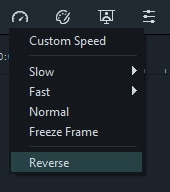
Кроме того, вы можете изменить скорость реверса в окне Custom Speed , перетащив ползунок Speed, чтобы ускорить или замедлить воспроизведение реверса, или ввести целевую продолжительность реверса видео в поле Duration.
Шаг 3: Только обратное воспроизведение (необязательно)
Если вы просто хотите изменить воспроизведение видео и сохранить звук в оригинале, вы можете отделить звук от видео с помощью функции Detach Audio в Filmora. Просто щелкните правой кнопкой мыши видео на временной шкале, выберите опцию Detach Audio, после чего аудиофайл будет отделен от видео и автоматически помещен в аудиодорожку.

Шаг 4: Экспорт измененного видео
После завершения реверсирования видео нажмите ЭКСПОРТ. Вы можете выбрать различные форматы видео, включая MP4, MOV, WMV и другие. Вы также можете напрямую загрузить его на платформу YouTube. Наиболее удобной частью является возможность ввода названия, описания и тегов YouTube.

Часть 1: 5 лучших программ для реверса видео для Windows и Mac [Платных & Бесплатных]
2. iMovie
Цена: Бесплатно
Совместимость: Mac
iMovie также является хорошим выбором для начинающих пользователей для реверсирования видеоклипов, если вы используете компьютер Mac. Вы можете воспроизвести загруженное видео с YouTube в обратном направлении и сохранить его как новое. Воспроизвести видеоклипы в обратном направлении в iMovie очень просто: выберите нужный медиаклип на временной шкале, а затем нажмите на опцию "Reverse" на вкладке "Speedometer".
В iMovie можно редактировать видео и аудио на временной шкале и автоматически улучшать видео. Экспортированное видео можно напрямую отправлять на устройства Apple и YouTube. Однако iMovie не поддерживает широко используемые видеоформаты, например, не поддерживает формат AVI.
3. Easy Video Reverser:
Совместимость: Windows
Эта программа создает реверс видео и сохраняет кадры в последовательности от последнего к первому. Она также предоставляет возможность реверсировать аудиосигналы, кроме того, вы можете регулировать размер видеокадров, ускорять их движение или замедлять переходы кадров. Таким образом, с помощью этого инструмента вы можете сделать видео очень смешным, добавляя различные эффекты в совместную работу и просматривая его от конца до начала. Вы можете увидеть, как изменить видео с помощьюVideo Reverser в видео YouTube ниже.
Важные особенности:
- Программа может работать на всех операционных системах Windows.
- Поддерживает большинство популярных форматов flash и видео.
4. iClooPlayer
Цена: $ 9.9 - $99.9
Совместимость: Windows
Этот проигрыватель способен реверсировать видео даже без использования типичных процедур конвертирования файлов. С помощью этого инструмента можно воспроизводить кадры как в прямом, так и в обратном режиме. Этот инструмент также можно использовать для настройки и улучшения цветов в видео.
Вы можете управлять скоростью воспроизведения реверсированного видео и захватывать исходный размер изображения. Этот видеореверсор также предлагает высокоскоростной анализ видео, и вы также можете использовать функцию цифрового зума для фокусировки на определенной области и моменте.
Важные детали:
- Обеспечивает высокоскоростной анализ видеокамер.
- Он доступен для бесплатной загрузки.
- Поддерживает операционную систему Windows 7.
5. VideoPad Video Editor:
Цена: $ 39.95 - $99
Совместимость: Windows
Видеоредактор VideoPad - это интуитивно понятное полнофункциональное программное обеспечение для редактирования видео для полупрофессионалов, позволяющее создавать видео профессионального качества. Чтобы воспроизвести видеоклип в обратном направлении в VideoPad, необходимо выбрать видеоклип, а затем нажать на маленький значок треугольника Video Effects, чтобы открыть подменю Video Effects. Установите флажок Проиграть клип в обратном режиме, чтобы воспроизвести видео в обратном направлении. С помощью VideoPad вы можете создать видео в обратном направлении и поделиться им на YouTube с друзьями по всему миру.
Важные детали:
- Полный набор переходов и видеоэффектов.
- Для некоммерческого использования.
- Совместимость с устройствами Windows и Mac.
Часть 2: Топ-3 бесплатных онлайн видеореверсеров без скачивания в 2019 году
Если вы хотите реверсировать видеоклипы онлайн без загрузки нового программного обеспечения на компьютер, ниже представлены 3 лучших онлайн-реверсера видео, которые вы можете использовать в 2019 году:
Ezgif - это популярное онлайн приложение для создания анимированных gif и онлайн видеоредактор. С помощью этого онлайн-инструмента для создания реверсивного видео вы можете добавить видеофайл (максимальный размер файла - 100 МБ) с вашего компьютера или вставить URL-адрес видео. После загрузки видео он отобразит размер файла, характеристики видео, такие как тип видео и размеры.
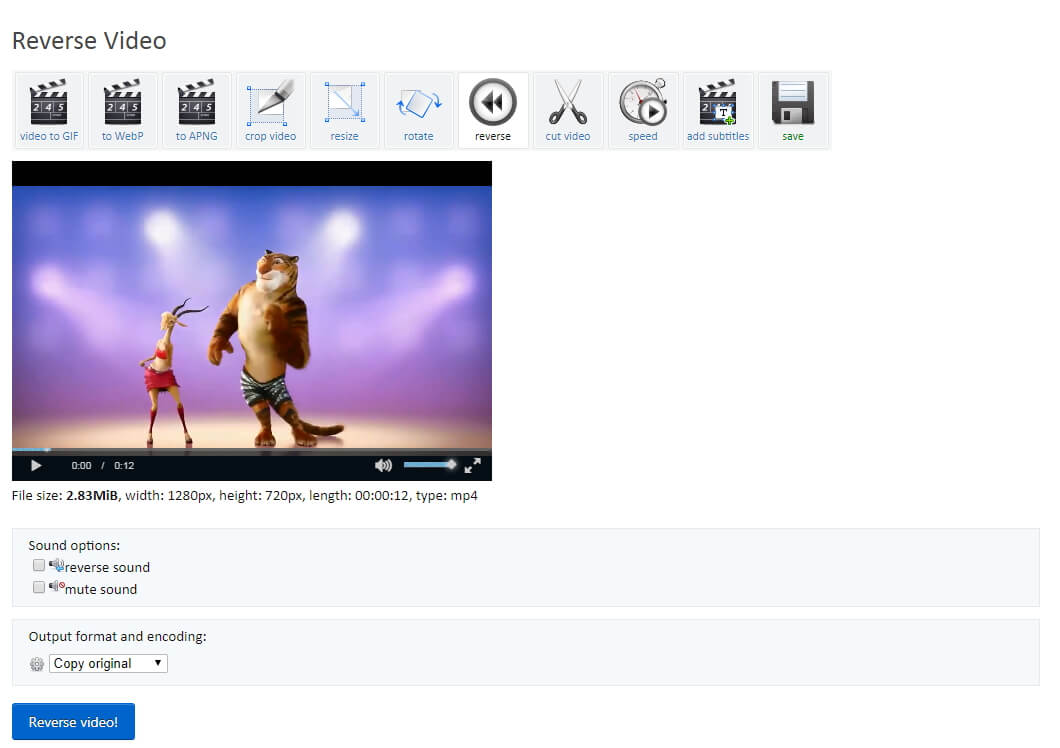
Изображение из Интернета
Kapwing позволяет мгновенно воспроизводить видео в обратном направлении и добавлять эффект перемотки без загрузки профессионального программного обеспечения. Вам просто нужно загрузить видео с вашего компьютера или вставить URL видео, чтобы начать работу. Этот онлайн-видеореверсер может извлекать URL-адреса видео YouTube, так что это хороший способ использовать Kapwing для прямого воспроизведения видео YouTube и его просмотра.
После завершения загрузки можно выбрать скорость реверса в 0,5X, 1X или 2X. Kapwing также предлагает функцию редактирования звука. Так, если в видео есть звук, вы можете отключить его или просто оставить. После реверсирования видео YouTube вам нужно заплатить небольшую сумму, если вы хотите сохранить реверсированное видео YouTube и удалить водяной знак.
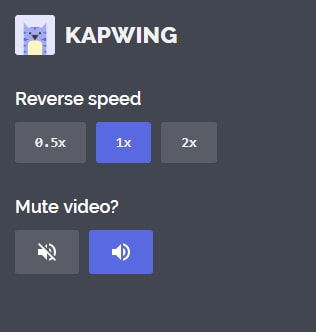
Изображение из Интернета
Kapwing доступен бесплатно, но если вы хотите удалить маленький водяной знак, вам нужно заплатить, и они предлагают различные планы для удаления водяного знака.
8. videoreverser
Это бесплатный онлайн-инструмент для изменения направления воспроизведения видеоклипов, который позволяет изменять направление воспроизведения как видео, так и аудио.
Этот онлайн видеореверсер предлагает два способа загрузки видео: вы можете выбрать видеофайл с вашего компьютера или вставить URL-адрес видео, что делает его хорошим выбором для реверсирования видео Youtube онлайн. Программа поддерживает множество форматов видео, но максимальный размер файла составляет 10 МБ, что является ограничением. Вы можете выбрать нужные выходные форматы, включая mp4, MPG, MOV и WMV, а также удалить звуковую дорожку или сохранить ее по своему усмотрению.
Часть 3: ТОП 5 приложений для реверса видео для iOS и Android в 2019
9. Reverse Movie FX
Это приложение от Bizo Mobile доступно для Android и iOS это простое приложение для редактирования видео, которое позволяет легко создавать видео в обратном направлении, а также замедлять или ускорять скорость видео. Оно имеет удобный интерфейс, и вы можете изменить направление видеоклипа в несколько кликов Вы можете выбрать любое видео или определенный клип из видео и реверсировать его изображения и аудиозаписи.
Кстати, вы также можете использовать это приложение для прямой записи видео, а затем сделать его реверсивным.
10. Reverse Vid
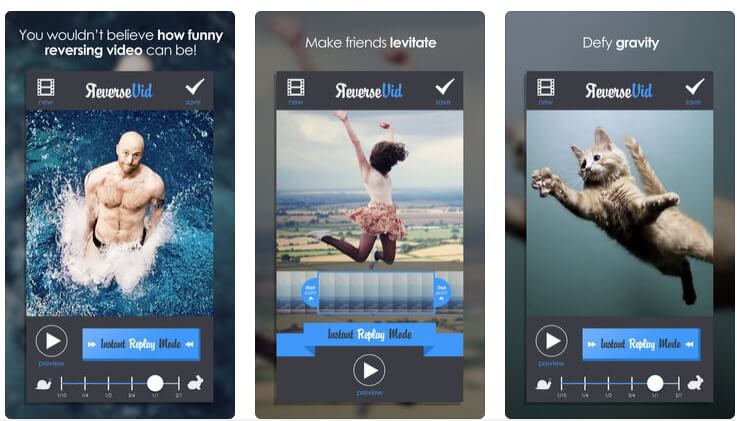
Изображение из Интернета
Reverse Vid специально создан Редактор видео для iOS для перемотки назад и мгновенного повтора роликов для Vine и Instagram. Он позволяет замедлить видеоклип в 0,5 раза или выбрать скорость воспроизведения и перемотать действие назад с помощью режима мгновенного воспроизведения. Это приложение также предоставляет функцию обратного воспроизведения звука.
11. Video Toolbox:
Это программное обеспечение способно реализовать обратный эффект на видео, т.е. оно может создавать воспроизведение видео в обратном направлении. Вы можете реализовать все свои потребности в создании видео, используя эту бесплатную программу, которая отличается удобным интерфейсом.
Важные детали:
- Прост в использовании и может обрабатывать видео высокой четкости.
- Все инструменты для редактирования видео собраны в одном приложении.
- Поддерживает iOS 6.0 и более поздние версии.
- Вы можете установить его на iPad, iPhone, а также iPod touch.
12. Reverse Video:
Эта программа предназначена для платформы Android; здесь вы можете создавать обратные эффекты на видео, а также комбинировать их для создания чего-то интересного.
Важные детали:
- Она позволяет создавать три отдельных видео из одного видео.
- Удобный интерфейс программы.
- Вы можете скачать его бесплатно для платформы Android.
13. FilmoraGo
FilmoraGo - это полнофункциональное приложение для редактирования мобильных файлов, что означает, что оно также может воспроизводить видеоклипы в обратном порядке на вашем Android или iOS смартфоне. В программе также предусмотрена функция управления скоростью, которая позволяет воспроизводить клипы в замедленном режиме или создавать таймлапс-видео в 4 раза быстрее. Помимо изменения скорости видео, вы также можете обрезать или разделить видео на части и добавить к нему дополнительные переходы и фильтры.
Эффекты обратного видео набирают огромную популярность в течение нескольких лет, поскольку они полезны при создании забавных анимаций, мультфильмов и других развлекательных эффектов. Некоторые инструменты/программы предоставляют возможность реверсирования звука, а некоторые могут помочь вам смешать различные эффекты на одном видео или объединить несколько видео с обратными эффектами. С помощью Wondershare Filmora, вы можете наслаждаться качественными эффектами реверса видео с помощью этих программных инструментов, которые могут работать на Windows и MAC. Если вы хотите редактировать аудио, не пропустите Как редактировать звуковую дорожку вашего видео. Некоторые из видеореверсеров позволяют сохранять измененное видео на компьютере или напрямую отправлять на YouTube, Vimeo или Reddit. Если вы ищете программу для реверсирования видео с YouTube, вам стоит обратить внимание на видеоредактор Filmora, который предоставляет больше возможностей для экспорта и сохранения. Посмотрите видео ниже, чтобы проверить, что Filmora может сделать, и попробуйте.
Логичность и простота iOS во много является заслугой Стива Джобса. Когда Apple работала над ее созданием, одним из главных условий тогдашнего гендиректора была возможность добраться до любого элемента ОС в три действия. Но по мере расширения ее функциональных возможностей следовать этому постулату становилось все сложнее, и в конечном итоге некоторые пункты меню пришлось спрятать значительно глубже. Но благодаря «Быстрым командам» заветы Джобса все-таки получили шанс на возрождение.

Это еще одна статья в цикле инструкций по автоматизации популярных процессов. Несмотря на то что некоторые из них выполняются реже, чем другие, рекомендуем сохранить данный материал в закладках на всякий случай. В конце концов, никогда не знаешь, когда понадобится перевернуть видеоролик, изначально записанный в неправильной ориентации.
Как изменить ориентацию видео
- Для начала установите приложение «Быстрые команды» от Apple, если не сделали этого ранее;
- Загрузите на устройство команду EZGIF Video Tools;
- Перейдите в приложение «Фото» и найдите видеоролик, который хотите перевернуть;



Помимо способности переворачивать видео, команда EZGIF Video Tools может ускорять и замедлять воспроизведение, зеркалить видео, и запускать его в обратном порядке. Основное условие команды – размер всех видеороликов, которые подвергаются обработке, не должен превышать 100 МБ. В противном случае команда выдаст ошибку, а изменения не вступят в силу.
Подписывайся на наш канал в Яндекс.Дзен. Там вы найдете еще больше интересных и полезных материалов.
Читайте также:

